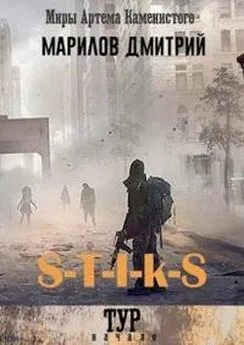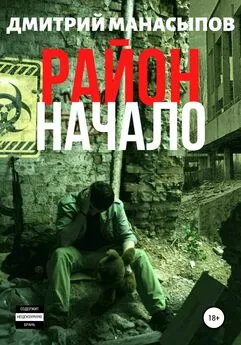Дмитрий Донцов - CorelDRAW X4. Начали!
- Название:CorelDRAW X4. Начали!
- Автор:
- Жанр:
- Издательство:неизвестно
- Год:неизвестен
- ISBN:нет данных
- Рейтинг:
- Избранное:Добавить в избранное
-
Отзывы:
-
Ваша оценка:
Дмитрий Донцов - CorelDRAW X4. Начали! краткое содержание
Коротко о главном – такова особенность этого издания, которое может стать настольной книгой для начинающих пользователей CorelDRAW Х4. Лаконично, доступно и популярно излагаются основные сведения о программе: описываются интерфейс, команды, базовые операции.
Книга предназначена для тех, кто хочет получить новые знания в области компьютерной графики и научиться решать реальные практические задачи. Издание будет полезно новичкам, желающим быстро освоить инструментарий CorelDRAW, а опытным пользователям книга пригодится в качестве краткого справочника по программе.
CorelDRAW X4. Начали! - читать онлайн бесплатно ознакомительный отрывок
Интервал:
Закладка:
□ None (Без обтекания).
□ Contour (Обтекание вокруг контура объекта):
□ Flows Left (Обтекание слева);
□ Flows Right (Обтекание справа);
□ Straddle Text (Текст с двух сторон).
□ Square (Обтекание вокруг габарита объекта) – способы обтекания те же, что и для режима Contour (Обтекание вокруг контура объекта), но обтекание происходит вокруг воображаемого прямоугольника, в который вписан объект.
□ Above/Below (Сверху/Снизу).
□ Text wrap offset (Отступ текста от границы объекта).
Использование переносов
Для автоматической расстановки переносов в абзацном тексте следует установить флажок Text ► Use Hyphenation (Текст ► Использовать расстановку переносов).
Настройки расстановки переносов задаются в диалоговом окне, вызываемом командой Text ► Hyphenation Settings (Текст ► Настройки расстановки переносов).
Чтобы вставить принудительный перенос, выполните команду Text ► Insert Formatting Code ► Optional Hyphen (Текст ► Вставить код форматирования ► Принудительный перенос) или нажмите сочетание клавиш Ctrl+-.
Распознавание шрифта
Появившаяся в CorelDRAW X4 очень полезная команда Text ► WhatThe-Font?! (Текст ► Какой шрифт?) позволяет проанализировать растровое изображение шрифта (отсканированное или любое другое) и определить гарнитуру, которой был набран текст.
Для этого нужно поместить соответствующую картинку в документ CorelDRAW, выполнить команду Text ► WhatTheFont?! (Текст ► Какой шрифт?) и изменившимся указателем мыши в виде мишени обвести необходимый участок (рис. 7.8).
Рис. 7.8.Выделение области для идентификации шрифтаПосле щелчка в выделенной области в окне браузера загрузится страница сайта http://www.myfonts.com/, на которой ваше изображение будет разложено на отдельные символы. Каждый из них система распознает как соответствующую букву (с учетом регистра). Если система неправильно поняла какой-то символ (Glyph), вы можете ввести верную букву в расположенное справа поле (Character?).
После того как все поля будут заполнены правильными буквами, нужно нажать кнопку Search (Поиск) внизу страницы. В итоге откроется следующая веб-страница с результатами выполненного анализа. Среди приведенных результатов наверняка найдется правильный вариант.
Если сервис What The Font?! не сможет определить шрифт, вы можете послать ваше изображение на форум, где пользователи со всего мира помогут вам!Глава 8 Работа с растровыми объектами
Мы убеждены, что растровые объекты лучше всего обрабатывать в редакторах растровой графики и только после этого использовать их в CorelDRAW. Частично эту мысль разделяют и разработчики программы, потому что простейшее действие со вставленным в программу растровым изображением – выполнение команды Bitmaps ► Edit Bitmap (Точечная графика ► Изменить точечную графику) – приводит к открытию этого изображения в редакторе растровой графики Corel PHOTO-PAINT.
Между тем в CorelDRAW есть довольно обширный инструментарий для обработки растровых объектов. Учитывая сказанное выше, рассмотрим его очень кратко.
Вставка изображения и изменение его размеров
Как уже говорилось ранее, растровое изображение можно вставить в документ CorelDRAW командой File ► Import (Файл ► Импорт). От настроек, которые вы зададите в диалоговом окне Import (Импорт), зависят условия вставки. В частности, режим Crop (Обрезать) позволяет импортировать только часть изображения, а режим Resample (Изменить размер) – изменить его размеры.
При необходимости обрезать растровое изображение или изменить его размеры можно и после его вставки. Для обрезки воспользуйтесь инструментом Crop (Обрезка) или Shape (Форма), а для изменения размеров – Pick (Выбор). Выделив одну или несколько угловых точек изображения, переместите их так, чтобы картинка уменьшилась до необходимых размеров. При этом она не обязательно должна оставаться прямоугольной. Некоторые инструменты группы Crop (Обрезка) позволяют разрезать изображение по произвольной кривой (рис. 8.1).
Рис. 8.1.Фотография, разрезанная на части инструментом Knife (Нож)
Для изменения размеров растрового изображения служит диалоговое окно Resample (Изменение размеров), вызываемое командой Bitmaps ► Resample (Точечная графика ► Изменить размер). В этом окне можно изменить как геометрические размеры изображения (раздел Image size (Размер изображения)), так и его разрешение (раздел Resolution (Разрешение)).
С помощью команды Bitmaps ► Straighten Image (Точечная графика ► Выпрямить изображение) можно выровнять по горизонтали и вертикали перекошенные фотографии или отсканированные под углом изображения, попутно обрезав все лишнее.
Вернемся к диалоговому окну Import (Импорт). В нем есть флажок Link bitmap externally (Связать с внешним файлом), обеспечивающий связь вставленного изображения и его оригинала на диске. Если установить этот флажок, то впоследствии при изменении оригинала вы сможете обновить картинку в документе CorelDRAW, выполнив команду Bitmaps ► Update From Link (Точечная графика ► Обновить связь).
Растрирование
Помимо вставки существует еще один путь создания растрового изображения в документе CorelDRAW. Вы можете выделить любой векторный объект и применить к нему команду Bitmaps ► Convert to Bitmap (Точечная графика ► Растрировать). При этом вызывается диалоговое окно, в котором нужно выбрать разрешение, цветовую модель и другие параметры создаваемого изображения.
Трассировка
Для выполнения обратной задачи – преобразования растрового объекта в набор векторных (трассировки) – применяется программа Corel PowerTRACE. Для ее вызова служит кнопка Trace Bitmap (Трассировка) на панели свойств, а также соответствующие команды меню Bitmaps (Точечная графика).
□ Quick Trace (Быстрая трассировка) – преобразование растрового изображения в набор векторных за один шаг.
□ Centerline Trace (Штриховая трассировка):
□ Technical Illustration (Техническая иллюстрация) – применяется для трассировки черно-белых иллюстраций с тонкими, бледными линиями;
□ Line drawing (Штриховой рисунок) – применяется для трассировки черно-белых эскизов с толстыми, заметными линиями. При необходимости настроить результаты трассировки можно в диалоговом окне PowerTRACE.
□ Outline Trace (Контурная трассировка):
□ Line art (Линейная графика) – применяется для трассировки черно-белых набросков и иллюстраций;
□ Logo (Логотип) – применяется для трассировки простых логотипов с небольшим количеством деталей и цветов;
□ Detailed logo (Детализованный логотип) – применяется для трассировки логотипов с большим количеством деталей и цветов;
□ Clipart (Коллекция картинок) – применяется для трассировки готовых к использованию графических объектов, содержащих множество деталей и цветовые переходы;
□ Low Quality Image (Изображение низкого качества) – применяется для трассировки фотографий, при этом качество детализации итогового изображения не очень важно;
Читать дальшеИнтервал:
Закладка: